Aktualisierung der Firmware bei Nichtverwendung des intelligenten Modus & Batteriebetrieb
Wir haben eine Reihe von Verbesserungen an der Batterielaufzeit der Steuereinheit vorgenommen, die nicht in der werkseitig installierten Firmware enthalten sind. Wenn Sie vorhaben, die Steuereinheit ohne Wi-Fi-Verbindung und Omlet-App zu verwenden und sie per Batterien zu betreiben, empfehlen wir Ihnen dringend, diese Schritte zu befolgen, um die Firmware auf eine neuere Version zu aktualisieren, die diese Verbesserungen enthält. Andernfalls wird die Batterielaufzeit aufgrund einiger Fehler in der früheren Firmware viel kürzer sein als von uns beabsichtigt.
Schritt 1 – Omlet-App herunterladen
Um das Bedienfeld mit Wi-Fi zu verbinden, müssen Sie die Omlet-App herunterladen. Sie können dazu auf Ihrem Smartphone auf diesen Link klicken.
Schritt 2 – Auf der Steuereinheit eine Wi-Fi-Verbindung einrichten
Folgen Sie den Anweisungen in unserem Artikel „Die intelligente Autodoor mit der Omlet-App verbinden“, um die Steuereinheit der intelligten Autodoor mit der App zu verbinden. Möglicherweise müssen Sie die Steuereinheit ins Haus holen, falls sich Ihr Stall außerhalb der Wi-Fi-Reichweite befinden sollte.
Schritt 3 – Auf die Aktualisierung der Firmware warten
Nach dem Einrichten der Wi-Fi-Verbindung sucht die Steuereinheit automatisch nach der neuesten Firmware und beginnt damit, sie herunterzuladen und zu installieren. Dieser Vorgang kann bis zu 10 Minuten dauern. Sie können die aktuelle Firmware-Version überprüfen, indem Sie im Menü zur Option „Factory Reset“ (Auf Werkseinstellungen zurücksetzen) gehen. Jede Version, die höher als 1.0.17 ist, enthält Korrekturen zur Behebung der Probleme mit der Batterielaufzeit, die in den früheren Versionen zu finden sind.
Wenn die Firmware nach 20 Minuten noch nicht aktualisiert wurde, können Sie den Vorgang über die App einleiten. Tippen Sie oben rechts in der Gerätekarte auf das Einstellungssymbol und dann im Menü auf die Option „Firmware“. Ihre aktuelle Firmware-Version wird auf dem Bildschirm angezeigt. Drücken Sie auf die Schaltfläche „Firmware aktualisieren“, um das Update zu beginnen. Dieser Vorgang wird etwa 10 Minuten dauern.
Schritt 4 – Wi-Fi deaktivieren
Nachdem die Firmware auf die neueste Version aktualisiert wurde, können Sie Wi-Fi deaktivieren, damit Ihre Steuereinheit wieder offline und nicht im intelligenten Modus ist. Gehen Sie dazu im Menü zur Option „Wi-Fi“ und halten Sie die OK-Taste gedrückt. Ändern Sie mithilfe der Pfeiltasten die Auswahl auf „Deaktiviert“ und halten Sie anschließend die OK-Taste gedrückt. Ihre Steuereinheit wird neu gestartet und wieder offline betrieben.
Um wieder in den intelligenten Modus zu wechseln, gehen Sie zur gleichen Menüoption und wählen Sie „Aktiviert“. Ihre Steuereinheit startet neu und stellt mit den zuvor gespeicherten Wi-Fi-Daten eine erneute Verbindung her.